cara membuat grafik di excel
Menggunakan bagan dan grafik dalam presentasi Anda
Anda dapat membuat bagan di PowerPoint atau Excel. Jika memiliki banyak data yang akan dimasukkan ke bagan, buat bagan di Excel lalu salin bagan ke presentasi. Cara ini merupakan yang paling baik jika data terus berubah dan Anda ingin bagan selalu memperlihatkan angka yang paling baru. Dalam hal ini, ketika Anda menyalin dan menempelkan bagan, tetap tautkan bagan ke file Excel aslinya.
Untuk membuat bagan sederhana dari awal di PowerPoint, klik Sisipkan > Bagan, lalu pilih bagan yang Anda inginkan.
Klik Sisipkan > Bagan.
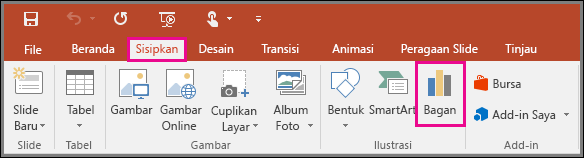
Klik tipe bagan lalu klik ganda bagan yang Anda inginkan.
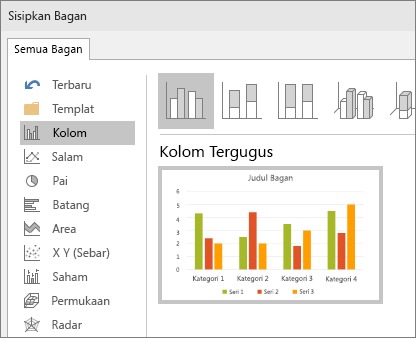
Tips: Untuk membantu menentukan bagan yang paling tepat bagi data Anda, lihat Tipe bagan yang tersedia.
Dalam lembar bentang yang muncul, ganti data tempat penampung dengan informasi Anda sendiri.
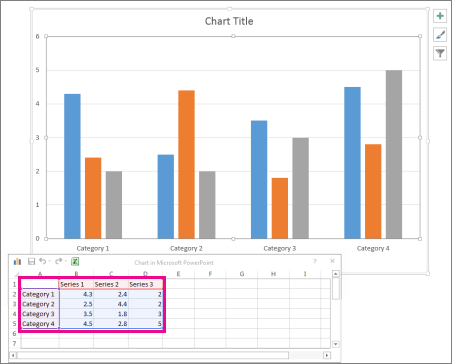
Jika sudah selesai, tutup lembar kerja.
Tips: Ketika Anda menyisipkan bagan, tombol kecil akan muncul di samping sudut kanan atasnya. Gunakan tombol Elemen Bagan  untuk memperlihatkan, menyembunyikan, atau memformat hal-hal seperti judul sumbu atau label data. Atau gunakan tombol Gaya Bagan
untuk memperlihatkan, menyembunyikan, atau memformat hal-hal seperti judul sumbu atau label data. Atau gunakan tombol Gaya Bagan  untuk mengubah warna atau gaya bagan dengan cepat. Tombol Filter Bagan
untuk mengubah warna atau gaya bagan dengan cepat. Tombol Filter Bagan  adalah opsi lebih canggih yang dapat memperlihatkan atau menyembunyikan data dalam bagan Anda.
adalah opsi lebih canggih yang dapat memperlihatkan atau menyembunyikan data dalam bagan Anda.
bisa hubungi email di bawah ini.


Posting Komentar
image quote pre code